- Autors Jason Gerald [email protected].
- Public 2024-01-15 08:19.
- Pēdējoreiz modificēts 2025-01-23 12:26.
Šajā rakstā wikiHow tiek mācīts, kā ar Adobe Photoshop palīdzību padarīt krāsainu attēlu kā skici.
Solis
1. daļa no 2: Zīmējuma sagatavošana
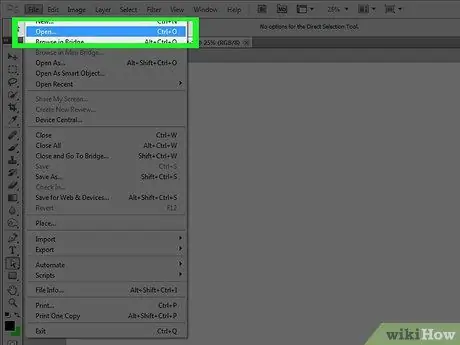
1. solis. Atveriet attēlu, izmantojot Photoshop
Lai to izdarītu, veiciet dubultklikšķi uz zilās Photoshop ikonas, kurā ir burti “ PS, pēc tam noklikšķiniet uz " Fails ”Izvēlnes joslā ekrāna augšdaļā. Klikšķis " Atvērt… ”Un izvēlieties vajadzīgo attēlu.
Oriģinālie attēli ar lielāku kontrastu var radīt reālistiskāku vinjetes efektu
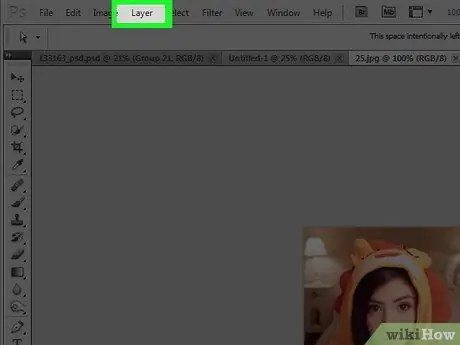
2. solis. Izvēlņu joslā noklikšķiniet uz Slāņi
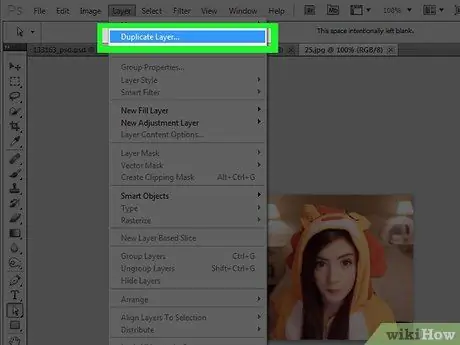
3. solis. Noklikšķiniet uz Dublēt slāni… nolaižamajā izvēlnē, pēc tam atlasiet LABI.
2. daļa no 2: Ēnas pievienošana
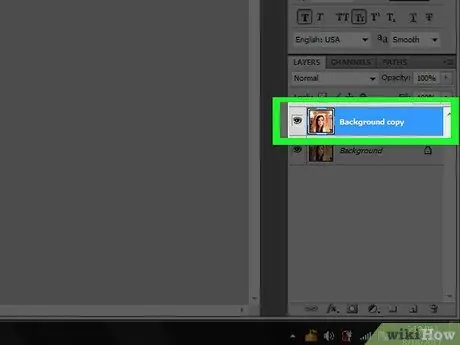
Solis 1. Logā “Slāņi” ekrāna labajā pusē noklikšķiniet uz Fona kopija
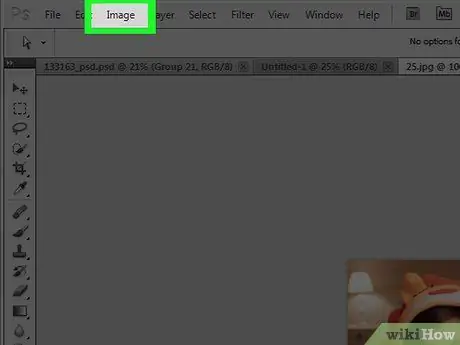
2. solis. Izvēlnes joslā noklikšķiniet uz Attēls

Solis 3. Nolaižamajā izvēlnē noklikšķiniet uz Pielāgojumi
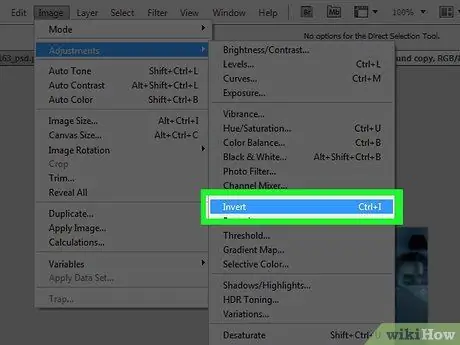
Solis 4. Nolaižamajā izvēlnē atlasiet Apgriezt
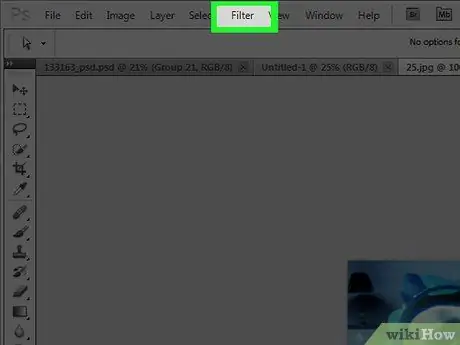
5. solis. Izvēlnes joslā noklikšķiniet uz Filtrs
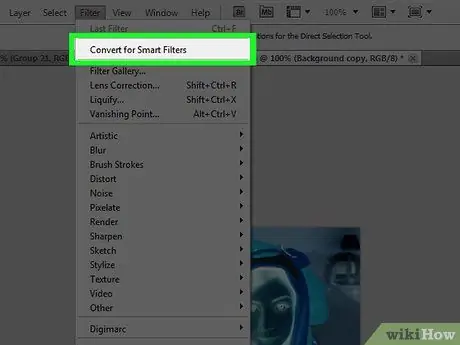
6. solis. Noklikšķiniet uz Konvertēt viedos filtrus nolaižamajā izvēlnē un izvēlieties LABI.
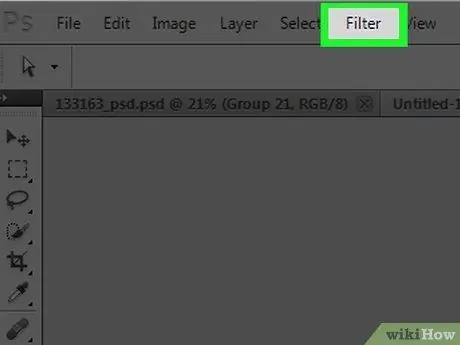
7. solis. Izvēlnes joslā noklikšķiniet uz Filtrs
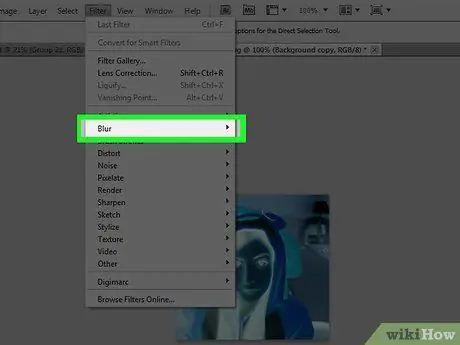
8. solis. Nolaižamajā izvēlnē noklikšķiniet uz Izplūst
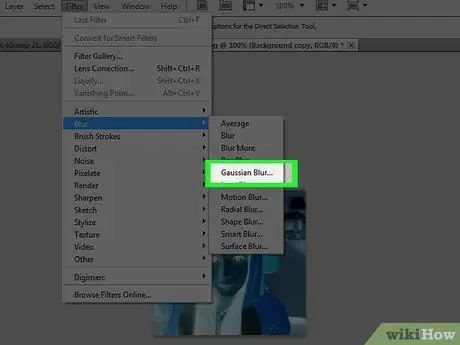
9. solis. Nolaižamajā izvēlnē atlasiet Gaussian Blur…
10. solis “Rādiuss: ierakstiet 30.”Un noklikšķiniet uz Labi.
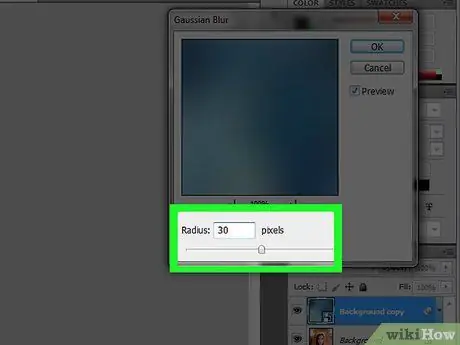
11. solis.
Logā “Slāņi” noklikšķiniet uz nolaižamās izvēlnes “Normāls”.
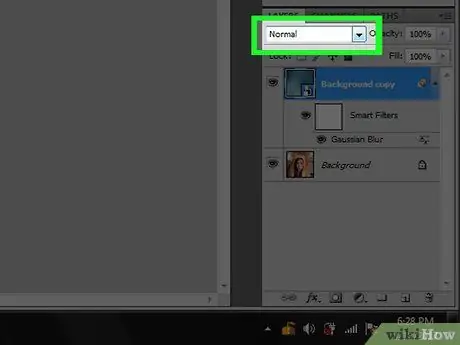
Izvēlieties Color Dodge.
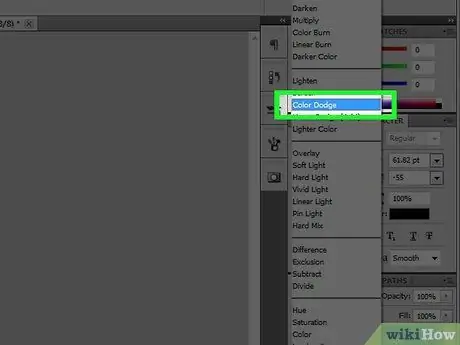
Krāsu shēmas maiņa uz melnbaltu
-
Noklikšķiniet uz ikonas "Izveidot jaunu aizpildījuma vai pielāgošanas slāni". Ikona ir pusaplis, kas tiek parādīts cilnes apakšā “ Slāņi ”.

Padariet krāsainu attēlu kā skici Photoshop 16. darbībā -
Izvēlieties melnbaltu….

Padariet krāsainu attēlu kā skici Photoshop 17. darbībā -
Lai to aizvērtu, noklikšķiniet uz “⏩” dialoglodziņa augšējā labajā stūrī.

Padariet krāsainu attēlu kā skici Photoshop 18. darbībā -
Izvēlņu joslā noklikšķiniet uz Atlasīt, pēc tam atlasiet Visu.

Padariet krāsainu attēlu kā skici Photoshop 19. solī -
Izvēlņu joslā noklikšķiniet uz Rediģēt, pēc tam atlasiet Kopēt sapludināto.

Padariet krāsainu attēlu kā skici Photoshop 20. darbībā -
Izvēlņu joslā noklikšķiniet uz Rediģēt, pēc tam atlasiet Ielīmēt.

Padariet krāsainu attēlu kā skici Photoshop 21. darbībā Trekno līniju pievienošana
-
Izvēlņu joslā noklikšķiniet uz Filtrs, pēc tam atlasiet Filtru galerija….

Padariet krāsainu attēlu kā skici Photoshop 22. darbībā -
Noklikšķiniet uz mapes "Stilizēt".

Padariet krāsainu attēlu kā skici Photoshop 23. darbībā -
Noklikšķiniet uz Glowing Edges.

Padariet krāsainu attēlu kā skici Photoshop 24. darbībā -
Bīdiet slīdni “Malu platums” uz kreiso pusi. Tas atrodas loga “Kvēlojošās malas” labajā pusē.

Padariet krāsainu attēlu kā skici Photoshop 25. darbībā -
Pārvietojiet slīdni “Malu spilgtums” uz centru.

Padariet krāsainu attēlu kā skici Photoshop 26. darbībā -
Bīdiet slīdni “Gludums” pa labi.

Padariet krāsainu attēlu kā skici Photoshop 27. darbībā -
Noklikšķiniet uz Labi.

Izveidojiet krāsainu attēlu kā skici Photoshop 28. solī -
Izvēlņu joslā noklikšķiniet uz Attēls.

Padariet krāsainu attēlu kā skici Photoshop 29. solī -
Nolaižamajā izvēlnē noklikšķiniet uz Pielāgojumi.

Padariet krāsainu attēlu kā skici Photoshop 30. darbībā -
Nolaižamajā izvēlnē noklikšķiniet uz Apgriezt.

Padariet krāsainu attēlu kā skici Photoshop 31. darbībā -
Logā “Slāņi” noklikšķiniet uz nolaižamās izvēlnes “Normāls”.

Padariet krāsainu attēlu kā skici Photoshop 32. darbībā -
Izvēlieties Reizināt.

Izveidojiet krāsainu attēlu kā skici Photoshop 33. darbībā -
Noklikšķiniet uz kolonnas Necaurredzamība:”loga“Slāņi”augšējā labajā stūrī.

Padariet krāsainu attēlu kā skici Photoshop 34. darbībā -
Iestatiet caurspīdīguma līmeni (necaurredzamību) uz 60%.

Izveidojiet krāsainu attēlu kā skici Photoshop 35. darbībā
Sīkāka informācija Garis
-
Izvēlņu joslā noklikšķiniet uz Atlasīt, pēc tam atlasiet Visu.

Izveidojiet krāsainu attēlu kā skici Photoshop 36. darbībā -
Izvēlņu joslā noklikšķiniet uz Rediģēt, pēc tam atlasiet Kopēt sapludināto.

Izveidojiet krāsainu attēlu kā skici Photoshop 37. darbībā -
Izvēlņu joslā noklikšķiniet uz Rediģēt, pēc tam noklikšķiniet uz Ielīmēt.

Izveidojiet krāsainu attēlu kā skici Photoshop 38. darbībā -
Izvēlņu joslā noklikšķiniet uz Filtrs, pēc tam noklikšķiniet uz Filtru galerija….

Padariet krāsainu attēlu kā skici Photoshop 39. solī Ne izvēlēties " Filtru galerija "Tiek parādīts nolaižamās izvēlnes augšējā rindā" Filtrēt ”, Jo šī opcija kalpo, lai atkārtoti lietotu nesen lietoto filtru no“Filtru galerijas”.
-
Noklikšķiniet uz mapes "Brush Strokes".

Padariet krāsainu attēlu kā skici Photoshop 40. solī -
Izvēlieties Sumi-e.

Padariet krāsainu attēlu kā skici Photoshop 41. darbībā -
Pielāgojiet otas gājiena iestatījumus (otas gājieni). Iestatiet opciju "Stroke Width" uz 3, "Stroke Pressure" uz 2 un "Contrast" uz 2.

Padariet krāsainu attēlu kā skici Photoshop 42. darbībā -
Noklikšķiniet uz Labi.

Izveidojiet krāsainu attēlu kā skici Photoshop 43. darbībā -
Logā “Slāņi” noklikšķiniet uz nolaižamās izvēlnes “Normāls”.

Padariet krāsainu attēlu kā skici Photoshop 44. darbībā -
Izvēlieties Reizināt.

Padariet krāsainu attēlu kā skici Photoshop 45. solī -
Noklikšķiniet uz kolonnas Necaurredzamība:”loga“Slāņi”augšējā labajā stūrī.

Padariet krāsainu attēlu kā skici Photoshop 46. darbībā -
Iestatiet caurspīdīguma līmeni uz 50%.

Izveidojiet krāsainu attēlu kā skici Photoshop 47. solī
Papīra tekstūras pievienošana
-
Izvēlņu joslā noklikšķiniet uz Slāņi.

Padariet krāsainu attēlu kā skici Photoshop 48. solī -
Nolaižamajā izvēlnē noklikšķiniet uz Jauns…, pēc tam atlasiet Slānis….

Padariet krāsainu attēlu kā skici Photoshop 49. darbībā -
Noklikšķiniet uz nolaižamās izvēlnes " Režīms: "un izvēlieties Reizināt.

Padariet krāsainu attēlu kā skici Photoshop 50. darbībā -
Noklikšķiniet uz Labi.

Padariet krāsainu attēlu kā skici Photoshop 51. darbībā -
Nospiediet taustiņu kombināciju Ctrl +← Backspace (dators) vai +Delete (Mac). Pēc tam slānis tiks piepildīts ar baltu kā fona krāsu.

Kļūstiet par animatoru 8. solis -
Izvēlņu joslā noklikšķiniet uz Filtrs, pēc tam atlasiet Filtru galerija….

Padariet krāsainu attēlu kā skici Photoshop 53. darbībā Ne izvēlēties " Filtru galerija "Tiek parādīts nolaižamās izvēlnes augšējā rindā" Filtrēt ”, Jo šī opcija kalpo, lai atkārtoti lietotu nesen lietoto filtru no“Filtru galerijas”.
-
Noklikšķiniet uz mapes "Tekstūras".

Izveidojiet krāsainu attēlu kā skici Photoshop 54. darbībā -
Atlasiet Texturizer.

Izveidojiet krāsainu attēlu kā skici Photoshop 55. darbībā -
Nolaižamajā izvēlnē atlasiet “Smilšakmens” Tekstūras:. Tas atrodas loga “Texturizer” labajā pusē.

Izveidojiet krāsainu attēlu kā skici Photoshop 56. darbībā -
Mainiet iestatījumu "Atvieglojums" uz 12 un noklikšķiniet uz Labi.

Padariet krāsainu attēlu kā skici Photoshop 57. darbībā -
Noklikšķiniet uz kolonnas Necaurredzamība:”loga“Slāņi”augšējā labajā stūrī.

Padariet krāsainu attēlu kā skici Photoshop 58. darbībā -
Iestatiet caurspīdīguma līmeni līdz 40%.

Padariet krāsainu attēlu kā skici Photoshop 59. darbībā -
Saglabājiet savu attēlu. Lai to saglabātu, noklikšķiniet uz " Fails "Izvēlnes joslā un izvēlieties" Saglabāt kā… " Piešķiriet attēla failam nosaukumu un noklikšķiniet uz " Saglabāt ”.

Padariet krāsainu attēlu kā skici Photoshop 60. darbībā
-






